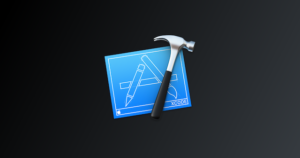iPhoneアプリを公開する手順まとめ!デベロッパー登録からアプリ公開までの流れ

iPhoneアプリをXcodeを使って開発した次に待っているのはアプリストアへの公開。
最初はサンプルアプリを作るだけでも、その内にストアに公開してみたくなるものです。
そして、アプリストアに公開することは様々な経験をもたらしてくれるので、ぜひオススメしたい作業です。
今回はこのiPhoneアプリを公開するまでの手順を一から詳しく解説していきます。
iOSアプリ公開の大まかな流れ
iOSアプリ公開の流れを下記にまとめます。
- デベロッパー登録
- アプリ申請
- アプリ公開
1)デベロッパー登録をする
iOSアプリを登録するにはApple社に対しデベロッパー登録をしなければなりません。
これは、個人・法人共に年間99ドルの登録料が必要になります。(日本円で11800円 / 2018年7月時点)
ちなみに、デベロッパー登録はiPhone利用者が使っているApple IDを流用して登録することができます。さっそくデベロッパー登録の方法を見ていきましょう。
まずAppleのデベロッパー登録用のサイトにアクセスします。
https://developer.apple.com/jp/programs/enroll/
ここからApple IDでログインし必要事項を埋めていきます。もし、Apple IDを未作成の人がいれば作成してください。
登録ページは全て英語で記載されていますが、そんなに難しいことでもありません。どうしても気になる箇所はコピペ→Google翻訳で対処できるレベルです。
まずApple IDでログインします。
iPhoneを持っている人はサインインされましたと通知が来ます6桁の認証コードが表示されるのでコードを入力して認証を済ませます。
必要事項を埋めていきます。電話番号は国際標準での入力になりますので頭に+81を付ける必要があります。
日本の電話番号(080-1234-5678)ならば、8180-1234-5678といった具合です。 頭の0を取って81を付ければOK。
デベロッパーの種類は個人や会社など選べます。ここではIndividual(個人)を選択しました。
後から個人→法人という変更もできますので、ここはあまり考えすぎなくても大丈夫です。
最終的な金額が出て来ます。問題なければ「Purchase(購入)」をクリックします。
無事に購入完了。問題なければ登録メールアドレスにも完了のメールが届いています。
その後、デベロッパー画面にログインするとステータスが変わっているはずです。
しかし、反映までに時間がかかる場合もあります。上記、画像は購入しているにも関わらずメンバーシップが未登録の状態になっているケース。もし、24時間以内にステータスが反映されなければApple側に問い合わせましょう。すぐに対応してくれます。
反映されればこのような画面に切り替わります。
アプリを申請する
ここまでアプリ申請に必要な前準備を整えました。
次はAppleに開発したアプリを申請します。
大まかな流れとしては、
アプリの基本情報を登録
↓
アプリの詳細情報を登録
↓
アプリをアップロード
このような流れになります。
さっそく見ていきましょう。
アプリの基本情報を登録
まず、App Store Connectにアクセスします。
https://appstoreconnect.apple.com
ここは、いわゆるアプリの管理画面となります。マイAppをクリックします。
次に+アイコンから新規Appを登録します。
次にアプリの基本情報を登録していきます。アプリ名や言語などなど。
名前やプリライマリ言語(優先される言語)は迷わないと思いますが、バンドルIDやSKUで少し迷う人もいると思うので、ここをもう少し詳しく解説します。
- プラットフォーム:iOSにチェック
- 名前:30文字以内で。アプリ名が被っていると拒否される。
- プライマリ言語:どの言語を優先するか。通常は日本語を選択
- バンドルID:提出したいアプリを選択
- SKU:アプリの管理番号のようなもの。任意の文字列を入力
もし、バンドルIDに登録したいアプリがない場合は、「Developer Portal」のリンクから遷移し手動で登録します。
[iOS]アプリ申請時、バンドルIDにアプリがない時に手動で登録する方法
アプリの詳細情報を登録
アプリの基本情報を登録し終えたら、次は詳細情報を入力していきます。
アプリの価格やサブタイトルなどを入力していきます。入力必須でない項目も多く、日本語で記載されているので、ここで迷うことはないと思います。
必要事項を入力し終わったらいったん管理画面から離れて、Xcodeを起動します。
上部メニューバーからProduct→Archiveを選択。この時点でアップロードするためにアプリがビルドされます。アプリの規模によっても変わりますが、少し時間がかかります。
Archiveが完了すると画面が変わるのでUpload~をクリックします。
もう一度、App Connectに戻ります。
個人差はあると思いますが、5-10分くらいでAppleから登録しているメールアドレス宛にアップロード完了のメールが届きます。
すると、App Connect側でビルドアプリが選択できるようになっているので選択します。
あとは必要項目を埋めていき、審査提出を押すだけです。が、スクリーンショットやら年齢制限やらとにかく面倒です。
審査提出を押した段階で足りない箇所には赤チェックが入るので地道に潰していきましょう。
まとめ
かなり長くなってしまいましたが、iOSアプリを初めて申請する際の流れを記載しました。
一度、慣れてしまうと問題ないのですが最初は何が何だかよく分からないという状況に陥るかもしれませんが、一つずつやっていけば問題なく完了します。